添加MySQL数据源用于连通微软云MySQL数据库与Quick BI,连接成功后,您可以在Quick BI上进行数据的分析与展示。本文为您介绍如何添加微软云MySQL数据源。
前提条件
已创建微软云MySQL数据库。
使用限制
支持5.5、5.6、5.7、8.0版本。
操作步骤
添加白名单。
连接腾讯云MySQL之前,需要将Quick BI的IP地址加入到微软云MySQL的白名单。
验证数据源连接并创建数据源。
登录Quick BI控制台。
按照下图指引添加数据源
从创建数据源入口进入创建数据源界面。
选择MySQL数据源。
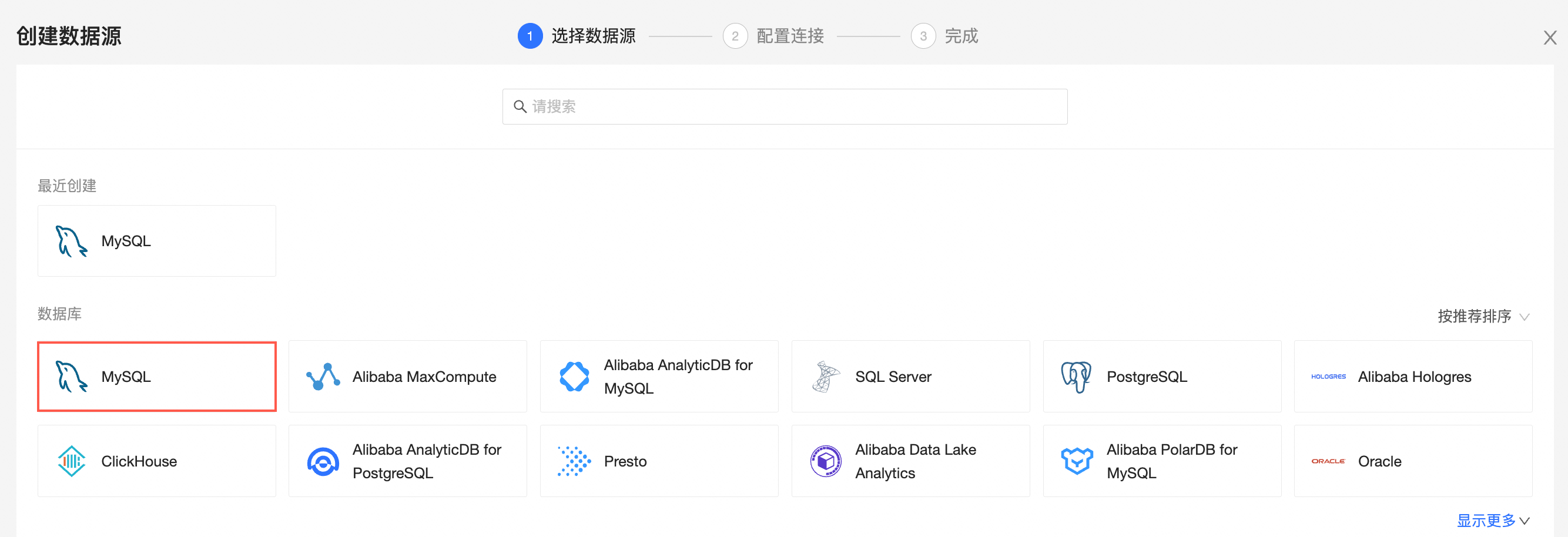
数据源类型选择微软云。
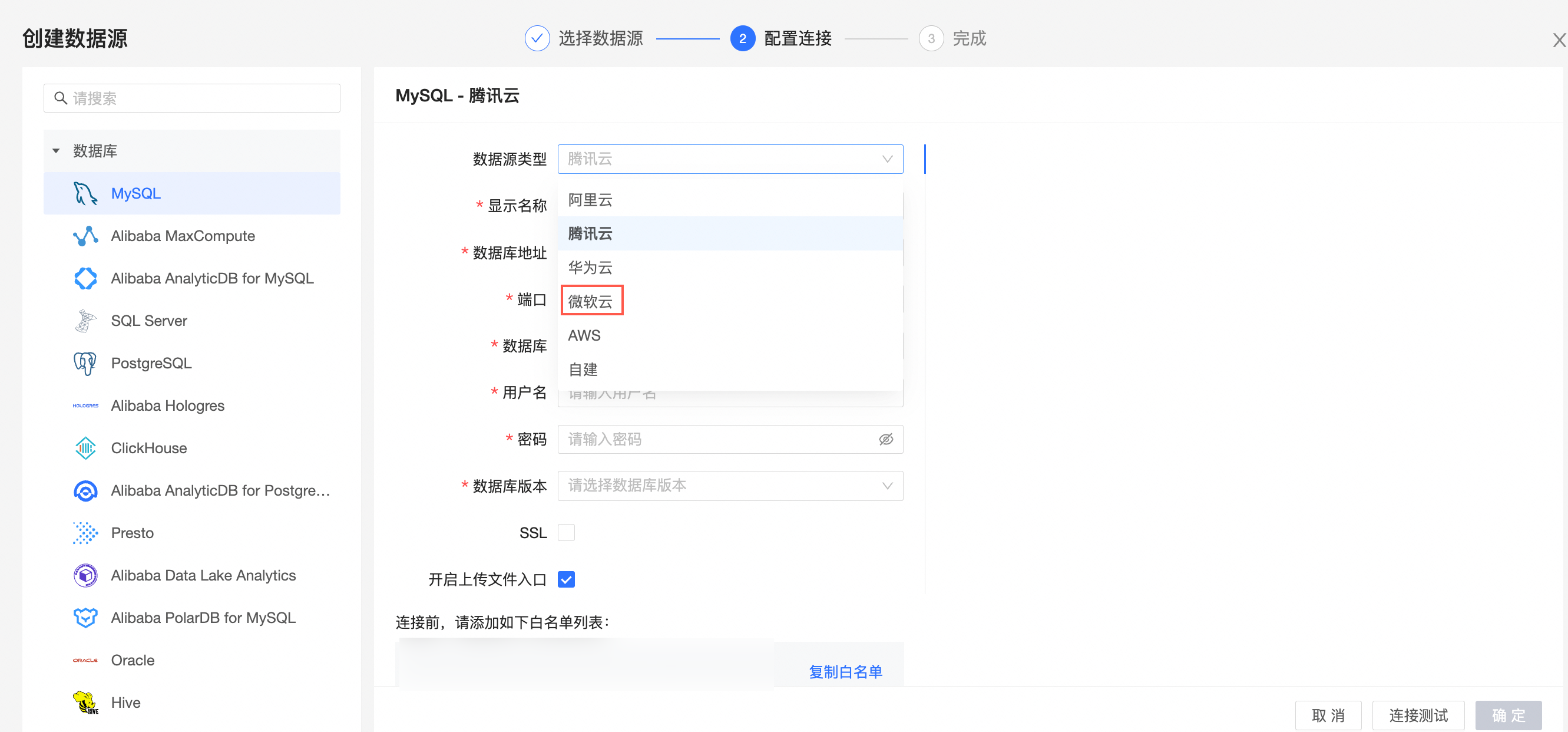
在配置连接对话框,您可以根据业务场景,完成以下配置。
名称
描述
数据源类型
MySQL数据源类型支持阿里云、腾讯云、华为云、微软云、AWS和自建。
本例选择微软云。
显示名称
数据源配置列表的显示名称。
请输入规范的名称,不要使用特殊字符,前后不能包含空格。
数据库地址和端口
部署MySQL数据库的外网地址。请登录Azure门户,并获取外网地址。
数据库
需要连接的数据库名称。
用户名和密码
登录MySQL数据库的用户名和密码。
说明请确保登录MySQL数据库的用户具备数据库中表的create、insert、update和delete权限。
数据库版本
部署MySQL数据库的版本。
当数据库类型为MySQL 5.7及以下,请选择5.7。当数据库类型为MySQL 8.0,请选择8.0。
SSL
如果目标数据源已配置SSL,您可以选中安全协议SSL,从而保护数据安全。
初始化SQL
每次数据源连接后初始化执行的SQL语句,只允许SET语句,语句之间以分号分割。
开启文件上传入口
开启后支持上传文件。
单击连接测试,进行数据源连通性测试。
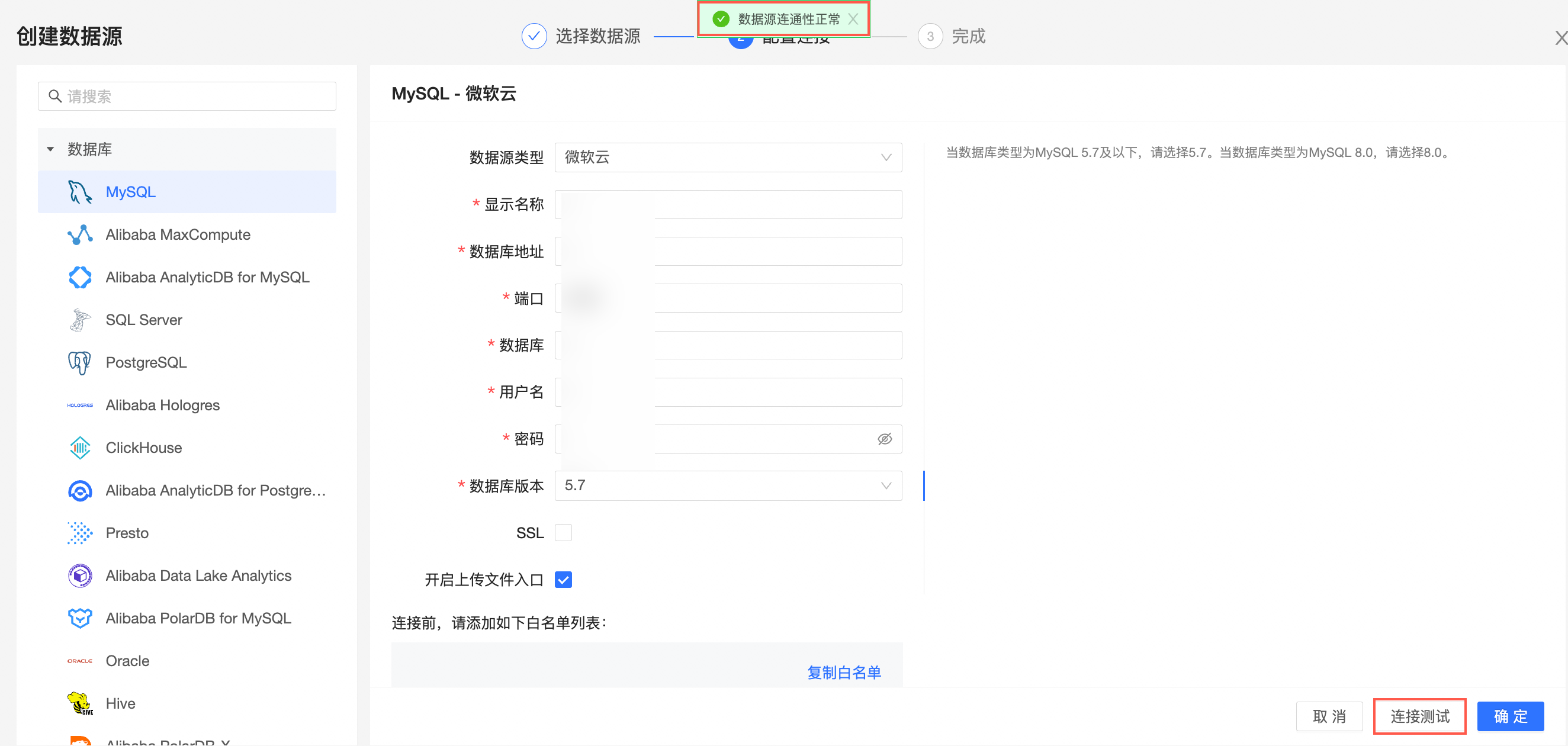
测试成功后,单击确定,完成数据源的添加。
后续步骤
创建数据源后,您还可以创建数据集并分析数据。